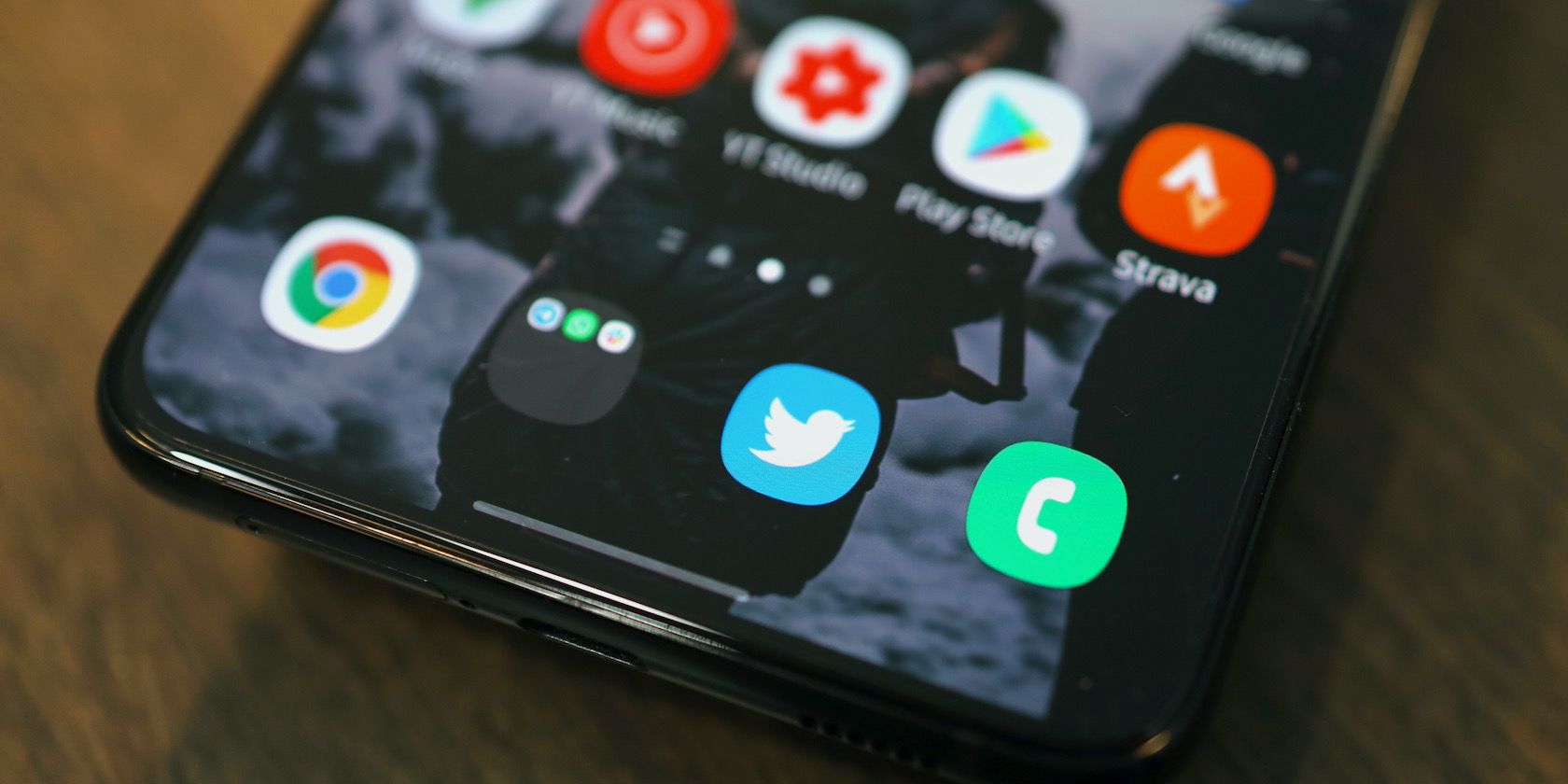آیا نیاز به ضبط تماس تلفنی در دستگاه Samsung Galaxy خود دارید؟ ما به دو روش داخلی برای انجام آن نگاهی می اندازیم.
به دنبال ضبط تماس در گوشی هوشمند سامسونگ خود هستید؟ ویژگی ضبط تماس به صورت بومی در همه دستگاه های گلکسی در دسترس است و کل فرآیند را ساده می کند. این همچنین به این معنی است که برای ضبط تماس در تلفن هوشمند گلکسی خود به هیچ برنامه شخص ثالثی نیاز ندارید.
راهنمای زیر را برای ضبط تماس در دستگاه های Samsung Galaxy بررسی کنید.
آیا مجاز به ضبط تماس های تلفنی هستید؟
قبل از شروع ضبط تماسها در تلفن Samsung Galaxy خود، باید بدانید که این ویژگی ممکن است به دلیل قوانین و مقررات محلی در کشور شما یا منطقه ای که در آن زندگی میکنید در دسترس نباشد.
- در برخی کشورها ضبط تماس بدون رضایت طرف مقابل غیرقانونی است. بنابراین تعجب نکنید اگر قابلیت ضبط تماس در دستگاه Samsung Galaxy شما وجود نداشته باشد. در چنین مواردی، شما خوش شانس نیستید، زیرا هیچ کاری نمی توان برای فعال کردن این عملکرد انجام داد. در چند مکان، حتی زمانی که ضبط قانونی است، ممکن است سامسونگ هنوز آن را اجرا نکرده باشد. این می تواند توضیح دهد که چرا گزینه ضبط تماس در تلفن سامسونگ شما نشان داده نمی شود.
- ضبط تماسهای VoWiFi، یعنی تماسهای صوتی که از طریق Wi-Fi انجام میشوند، امکانپذیر نیست.
- همچنین توجه داشته باشید که با استفاده از یک برنامه شخص ثالث نمی توانید تماس ها را در اندروید ضبط کنید. به دلیل حفظ حریم خصوصی، این برنامه ها روی اندروید 9 یا نسخه جدیدتر سیستم عامل کار نمی کنند. هر برنامهای که ادعا میکند کار میکند، از شما میخواهد دستگاه Android خود را روت کنید، که میتواند گارانتی آن را باطل کند.
- در چند مکان، حتی زمانی که ضبط قانونی است، ممکن است سامسونگ هنوز آن را اجرا نکرده باشد. این می تواند توضیح دهد که چرا گزینه ضبط تماس در تلفن سامسونگ شما نشان داده نمی شود.
بنابراین، اگر ویژگی ضبط تماس در دستگاه شما وجود ندارد، نمیتوانید به سادگی یک برنامه را از Play Store دانلود کنید تا این عملکرد را دریافت کنید. اگر دستگاه Android شما با برنامه Google Phone به عنوان شمارهگیر پیشفرض ارائه میشود، میتوانید راهنمای ما در مورد ضبط تماسها با استفاده از برنامه Google Phone را دنبال کنید.
ضبط تماس سامسونگ پیامی از پیش ضبط شده را پخش نمی کند که طرفین را از ضبط تماس مطلع می کند. این به آن برتری بزرگی نسبت به تلفن هایی می دهد که از برنامه Google Phone به عنوان شماره گیر پیش فرض استفاده می کنند. در چنین دستگاه هایی امکان ضبط تماس بدون اطلاع طرف مقابل وجود ندارد. هر بار که ضبط تماسی را شروع یا متوقف می کنید، همه شرکت کنندگان در تماس پیام «این تماس اکنون ضبط می شود» را می شنوند.
نحوه ضبط خودکار تماس ها در گوشی سامسونگ
می توانید گوشی هوشمند Samsung Galaxy خود را طوری تنظیم کنید که همه تماس ها را به صورت خودکار ضبط کند. بسته به ترجیح خود، می توانید تماس ها را از تمام مخاطبین دفترچه تلفن خود، مخاطبین انتخاب شده یا فقط از شماره های ناشناس ضبط کنید.
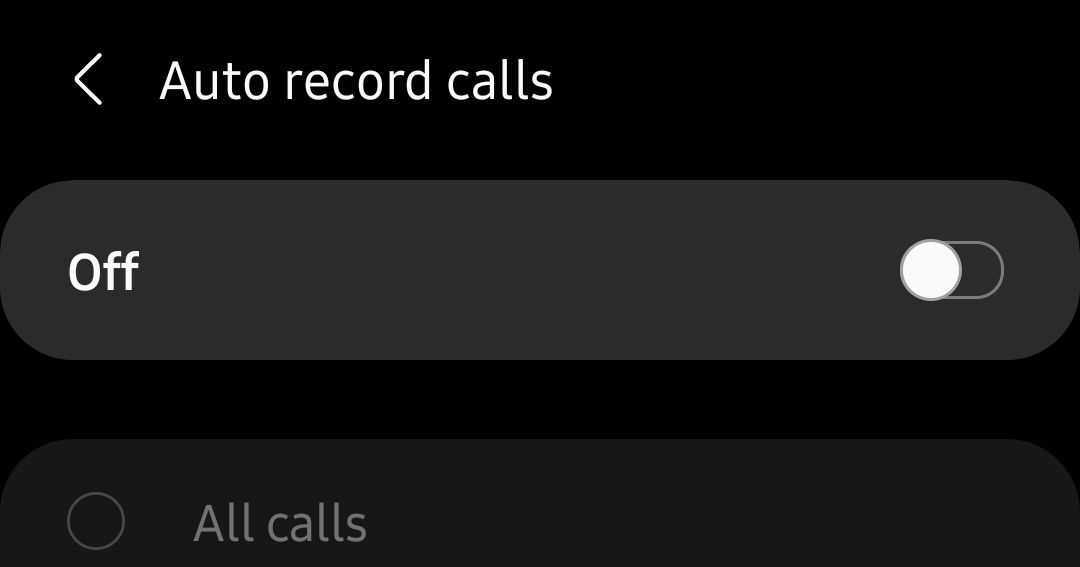
- برنامه Phone را در دستگاه Samsung Galaxy خود باز کنید.
- روی دکمه منوی سرریز 3 نقطه در گوشه سمت راست بالا و سپس تنظیمات > ضبط تماس ها ضربه بزنید.
- به منوی ضبط خودکار تماس ها بروید و این ویژگی را فعال کنید.
- انتخاب کنید که آیا میخواهید همه تماسها، تماسهای شمارههای ذخیرهنشده یا تماسها از شمارههای خاص را ضبط کنید، ادامه دهید.
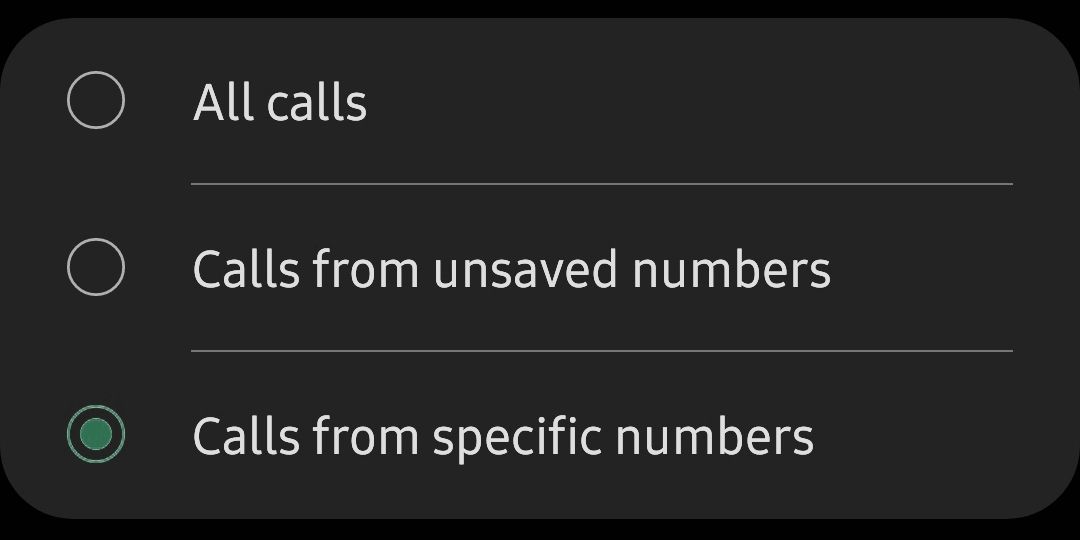
نحوه ضبط دستی تماس ها در گوشی گلکسی
همچنین میتوانید به صورت دستی تماسهای تکی را در تلفنهایی مانند سری Samsung Galaxy S22، Note یا Galaxy Fold ضبط کنید. در اینجا به این صورت است:
- برنامه Phone را در دستگاه سامسونگ خود باز کنید و با مخاطبی که می خواهید تماسش را ضبط کنید تماس بگیرید. از طرف دیگر، تماس ورودی را که میخواهید ضبط کنید بپذیرید.
- در صفحه تماس، روی دکمه ضبط تماس ضربه بزنید تا ضبط شروع شود. اگر این گزینه در صفحه تماس نشان داده نشد، روی دکمه منوی 3 نقطه در بالا سمت راست ضربه بزنید و سپس گزینه ضبط تماس را انتخاب کنید.
- اولین باری که از ویژگی ضبط تماس استفاده می کنید، از شما خواسته می شود شرایط و ضوابط را بپذیرید.
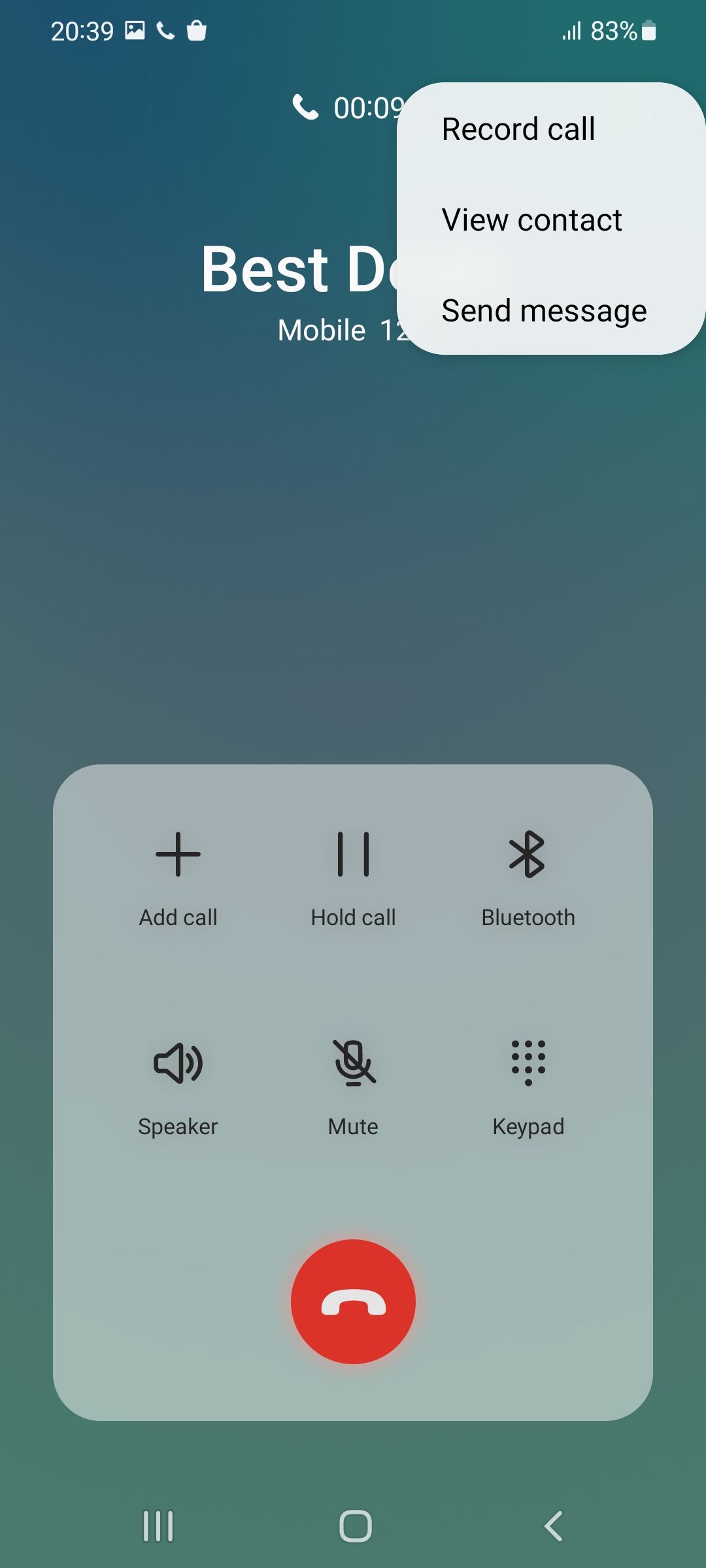
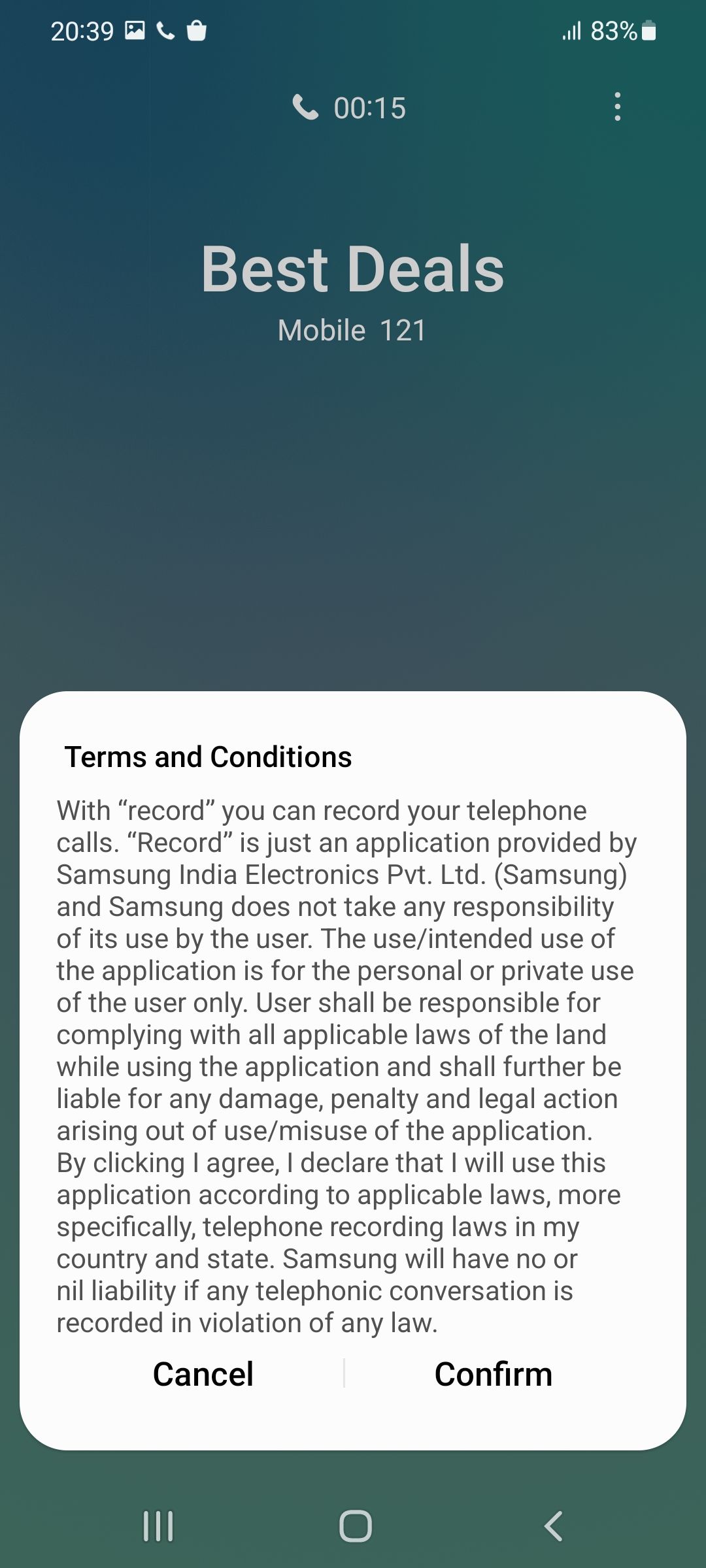
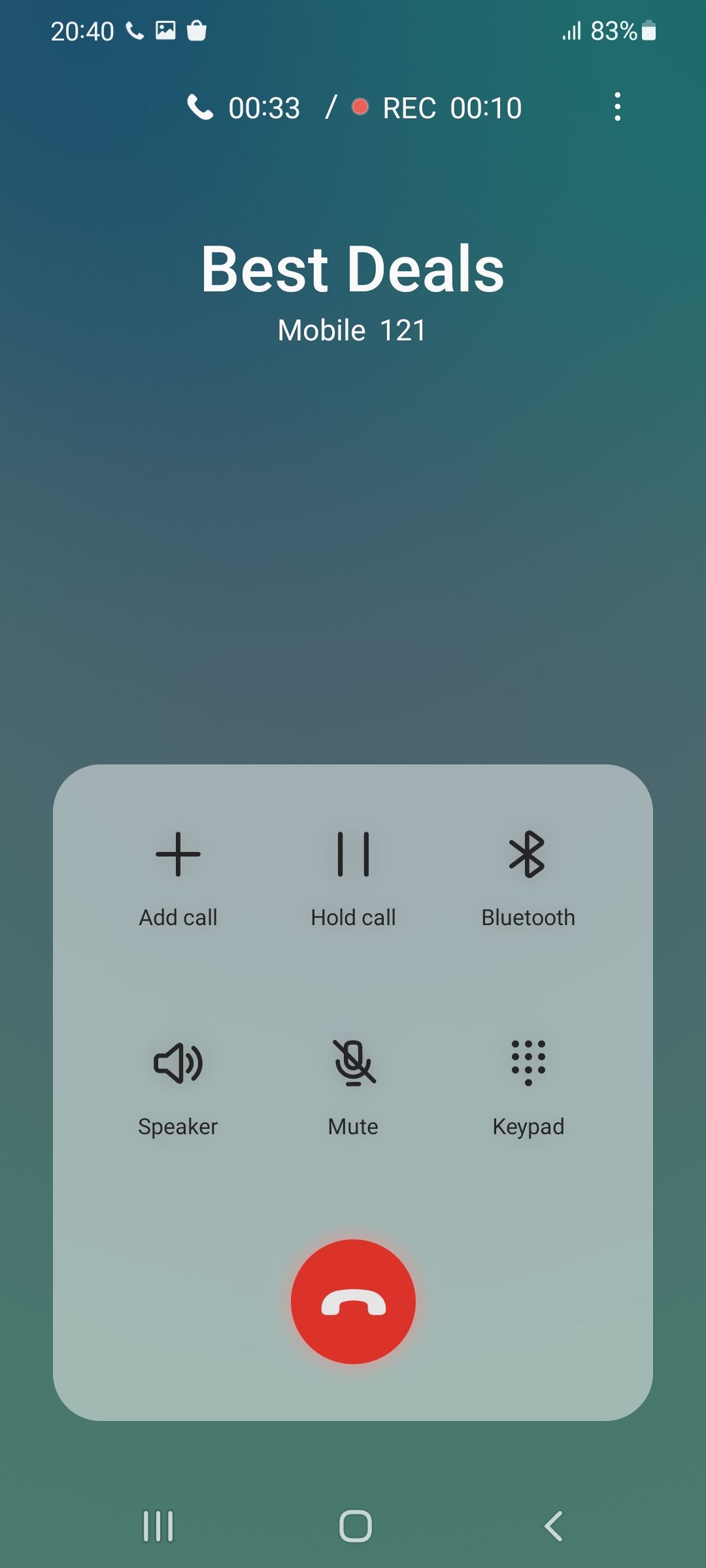
برخلاف برخی از تلفن های دیگر، هر زمان که تماسی را ضبط کنید، طرف مقابل از آن مطلع نخواهد شد. این فقط در تلفنهای اندرویدی اتفاق میافتد که از برنامه Google Phone به عنوان برنامه پیشفرض شمارهگیر استفاده میکنند.
روند ضبط تماس تلفنی در One UI 4 و One UI 5 یکسان است.
نحوه مشاهده تماس های ضبط شده
میتوانید تماسهای ضبطشده را در دستگاه Samsung Galaxy خود از برنامه Phone مشاهده کنید.
- برنامه Phone را در دستگاه Samsung Galaxy خود باز کنید.
- روی دکمه منوی سرریز 3 نقطه در گوشه بالا سمت راست ضربه بزنید.
- به تنظیمات > ضبط تماس > تماس های ضبط شده بروید. همه تماسهای ضبطشده در اینجا نشان داده میشوند. نام فایل نام مخاطب یا شماره تلفن را نشان می دهد تا به راحتی تماس های ضبط شده را شناسایی کنید.
می توانید هر فایل صوتی ضبط شده را انتخاب کنید و سپس روی گزینه Share ضربه بزنید تا تماس ضبط شده در WhatsApp، Gmail، Drive و غیره به اشتراک گذاشته شود.
ضبط تماس در دستگاه های Samsung Galaxy
همانطور که دیدیم، فرآیند ضبط تماس در تلفن های هوشمند Samsung Galaxy بسیار ساده است، مشروط بر اینکه قوانین محلی مانع از ارائه این ویژگی در منطقه شما توسط این شرکت نشود.
و به یاد داشته باشید – با قدرت، مسئولیت نیز به همراه میآید، بنابراین هرگز نباید تماسها را بدون اطلاع طرف مقابل در مورد آن ضبط کنید.
ضبط تماس تنها یکی از بسیاری از ویژگیهایی است که در دستگاههای سامسونگ خواهید یافت، اما نه در سایر تلفنهای اندرویدی. به خوبی ارزش بررسی برخی از کارهای دیگری که می توانید در نرم افزار One UI Galaxy انجام دهید را دارد.